发布时间:2018-01-08 13: 59: 57
作为老师必备的数学课件制作工具,几何画板不仅可以帮助老师画几何图形,还可以实现一些动态效果,比如让图形变换、或者是让图形的颜色变化。作为新手,可能不知道如何操作,下面就一起来学习用参数控制图形颜色变化的方法。
1、在数学课件制作工具的工作区中画一个圆。选中这个圆,执行“构造”——“圆内部”(Ctrl+P)命令,如下图所示;
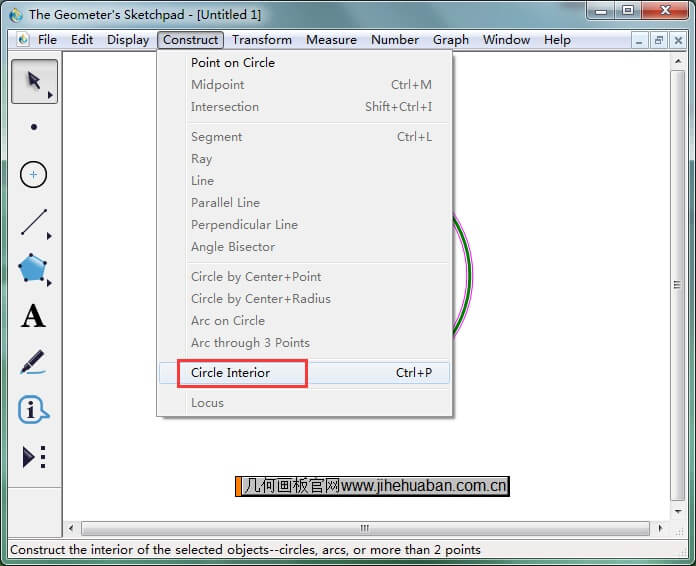
执行以上命令后,就可以填充圆的内部,默认的颜色是黄色,如下图所示;
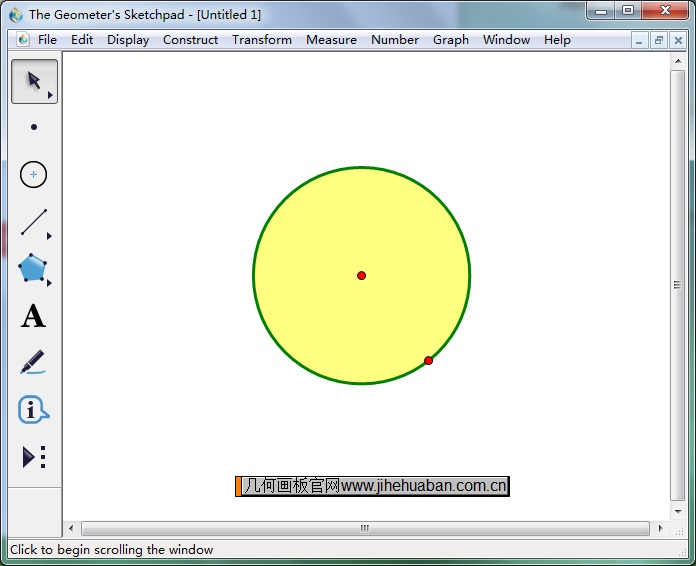
2、执行“数据”——“新建参数”命令,弹出如下图所示对话框,这里直接点确定即可,这时新建了一个参数t1=1,参数是可以根据需要随时改变的;
几何画板中还可以通过动画控制参数变化,具体可参考:如何通过动画按钮控制参数的变化。
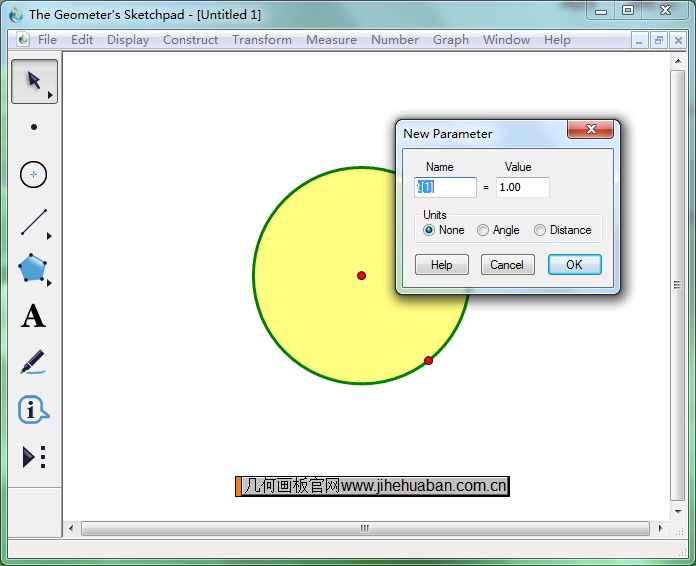
3、同时选取圆的内部和参数,执行“显示”——“颜色”——“参数”命令,在弹出的颜色参数对话框中直接确定即可。
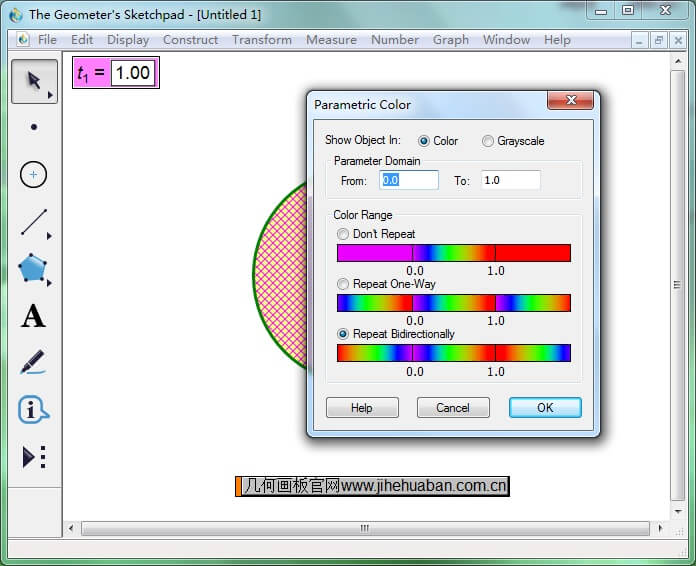
4、控制参数变化的方法一般有以下几种:
(1)用“选择”工具双击参数,在弹出的对话框中改它的值或名称;
(2)选中参数,执行“编辑”——“编辑参数”命令,在弹出的对话框中修改;
(3)选中参数,按“+”键增加数值,按“-”键减少参数值,本例中用这种方法可以方便地改变颜色,如下图所示;
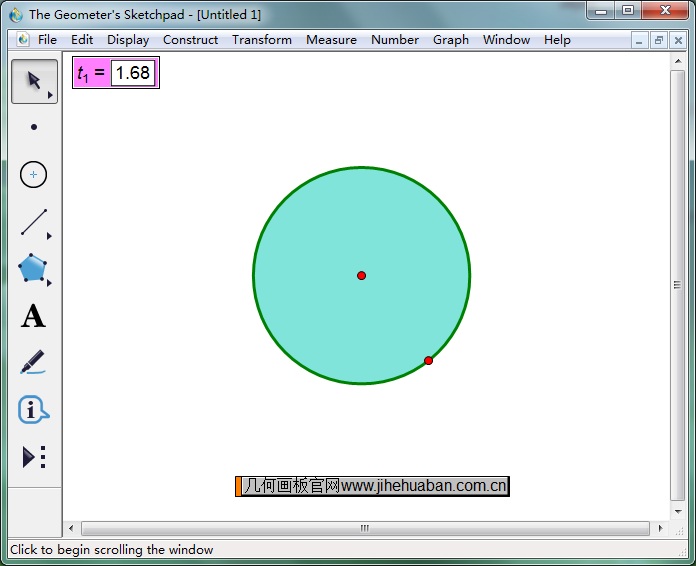
(4)选中参数,由菜单“编辑”---“操作类按钮”---“动画”,可以生成一个动画按钮来驱动参数改变。
按照上面的方法操作,就可以掌握在几何画板中用参数控制图形颜色变化的方法,这样画的图填充的颜色就不会一直不变了。更多教学课件模板免费下载尽在几何画板官网,欢迎老师们前去下载。
本文为原创,转载请注明原网址:http://www.jihehuaban.com.cn/shiyongjiqiao/canshu-kongzhi.html。
展开阅读全文
︾